Có nhiều nguyên nhân gây lỗi không xem được video trên iOS 10. Rất có thể một trong những nguyên nhân mà bạn không xem được video trên điện thoại iPhone của mình là do iPhone hoặc các ứng dụng bị treo và không hồi đáp với bất cứ các yêu cầu nào cả. Giải pháp để khắc phục vấn đề này là khởi động lại iPhone của bạn.
1. Chuyển đổi định dạng video sang định dạng tương thích với iPhone
Một trong những nguyên nhân không xem được video trên thiết bị iOS là do định dạng video mà bạn mở không được hỗ trợ trên các thiết bị iPhone. Do đó để khắc phục lỗi, bạn hãy thử chuyển đổi định dạng video sang các định dạng được iPhone hỗ trợ.
- H.264, lên đến 1.5Mbps, 640 x 480 pixel, 30 khung hình mỗi giây, Baseline Profile phiên bản Low-Complexity với chuẩn audio AAC-LC lên đến 160 Kbps, 48kHz, âm thanh Stereo trong .m4v, .mp4, và các định dạng tập tin .mov.
- H.264 video, lên đến 768kbps, 320 x 240 pixel, 30 khung hình mỗi giây, Baseline Profile phiên bản Level 1.3 với chuẩn audio AAC-LC lên đến 160 Kbps, 48kHz, âm thanh Stereo trong .m4v, .mp4, và các định dạng tập tin .mov.
- MPEG-4 video, lên đến 2.5Mbps, 640 x 480 pixel, 30 khung hình mỗi giây, Simple Profile với chuẩn audio AAC-LC lên đến 160 Kbps, 48kHz, âm thanh Stereo trong .m4v, .mp4, và các định dạng tập tin .mov.
2. Khởi động lại thiết bị
Rất có thể một trong những nguyên nhân mà bạn không xem được video trên điện thoại iPhone của mình là do iPhone hoặc các ứng dụng bị treo và không hồi đáp với bất cứ các yêu cầu nào cả. Giải pháp để khắc phục vấn đề này là khởi động lại iPhone của bạn: nhấn và giữ nút Mở/Tắt máy cho đến khi trên màn hình xuất hiện thanh trượt màu đỏ. Trượt ngón tay trên thanh trượt để tắt điện thoại iPhone của bạn.
Để khởi động lại iPhone, chỉ cần nhấn và giữ nút Mở/Tắt máy cho đến khi xuất hiện logo Apple.
Nếu iPhone vẫn không hồi đáp sau khi khởi động lại, bạn sẽ phải reset lại thiết bị của mình: Nhấn và giữ đồng thời nút Mở/Tắt máy và nút Home cùng một lúc cho đến khi logo Apple xuất hiện. Quá trình có thể mất đến 10 phút.
3. Buộc thoát ứng dụng Video trên iPhone
Nếu vẫn thất bại trong quá trình mở video bằng ứng dụng trên iPhone, nhấn và giữ nút Mở/Tắt máy trong khoảng vài giây cho đến khi trên màn hình xuất hiện thanh trượt màu đỏ, sau đó nhấn và giữ nút Home cho đến khi thoát ứng dụng. Hoặc bạn có thể kích đúp vào nút Home để hiển thị các ứng dụng đang chạy và vuốt thẻ ứng dụng để thoát ứng dụng.
4. Xóa các ứng dụng bị lỗi
Một trong những nguyên nhân khác gây lỗi trình phát video trên thiết bị iPhone không hoạt động có thể là do các ứng dụng bạn đã cài đặt gần đây là ứng dụng lỗi. Hãy chắc chắn rằng bạn đã xóa các ứng dụng bị lỗi này ra khỏi thiết bị để khắc phục lỗi.
Điều hướng đến vị trí ứng dụng trên màn hình Home screen, sau đó nhấn và giữ biểu tượng ứng dụng cho đến khi trên màn hình hiển thị biểu tượng dấu X. Nhấn chọn biểu tượng dấu X để xóa bỏ cài đặt ứng dụng.
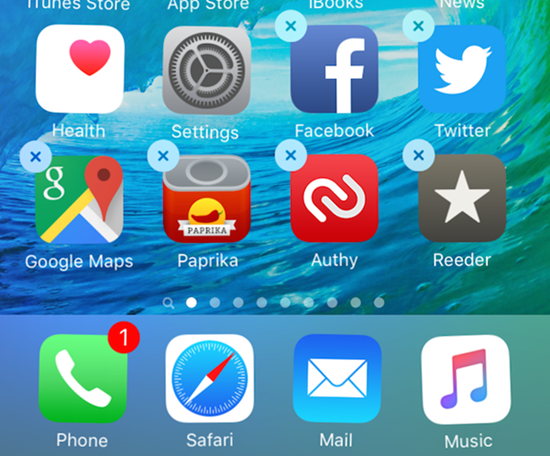
5. Xóa các video bị lỗi
Nếu không mở được video, rất có thể tập tin video mà bạn muốn mở bị lỗi. Dấu hiệu dễ nhận biết nhất là khi bạn mở video đó trên thiết bị iPhone và bị treo hoặc chỉ mở được một đoạn video cụ thể. Chỉ cần xóa tập tin video bị lỗi đó đi là xong và thử mở các video khác xem còn lỗi hay không.
6. Restore thiết bị iOS 10
Nếu đã áp dụng các giải pháp trên mà vẫn không khắc phục được lỗi, tùy chọn cuối cùng cho bạn là restore lại điện thoại iPhone của mình về trạng thái thiết lập ban đầu như lúc mới mua.
Quá trình restore sẽ xóa sạch các dữ liệu trên điện thoại iPhone của bạn. Do đó trước khi tiến hành các bước để restore điện thoại iPhone của mình bạn nên sao lưu toàn bộ dữ liệu trên iPhone hoặc iTunes.
1. Sử dụng cáp USB để kết nối điện thoại iPhone với iTunes cài đặt trên máy tính.
2. Trên màn hình iTunes, clck chọn tên iPhone của bạn, sau đó chọn Summary ở góc trên cùng màn hình.
3. Click chọn Restore iPhone và xác nhận khi được yêu cầu.
4. Sau khi thiết bị của bạn đã được restore về thiết lập mặc định ban đầu, nó sẽ khởi động lại và bạn sẽ nhìn thất màn hình welcome Slide to set up. Thực hiện theo các bước trên màn hình để cài đặt.
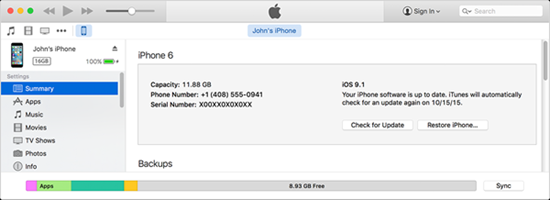
Tham khảo thêm một số bài viết dưới đây:
Chúc các bạn thành công!
 Công nghệ
Công nghệ  Windows
Windows  iPhone
iPhone  Android
Android  Học CNTT
Học CNTT  Download
Download  Tiện ích
Tiện ích  Khoa học
Khoa học  Game
Game  Làng CN
Làng CN  Ứng dụng
Ứng dụng 











 Linux
Linux  Đồng hồ thông minh
Đồng hồ thông minh  Chụp ảnh - Quay phim
Chụp ảnh - Quay phim  macOS
macOS  Phần cứng
Phần cứng  Thủ thuật SEO
Thủ thuật SEO  Kiến thức cơ bản
Kiến thức cơ bản  Dịch vụ ngân hàng
Dịch vụ ngân hàng  Lập trình
Lập trình  Dịch vụ nhà mạng
Dịch vụ nhà mạng  Dịch vụ công trực tuyến
Dịch vụ công trực tuyến  Nhà thông minh
Nhà thông minh  Quiz công nghệ
Quiz công nghệ  Microsoft Word 2016
Microsoft Word 2016  Microsoft Word 2013
Microsoft Word 2013  Microsoft Word 2007
Microsoft Word 2007  Microsoft Excel 2019
Microsoft Excel 2019  Microsoft Excel 2016
Microsoft Excel 2016  Microsoft PowerPoint 2019
Microsoft PowerPoint 2019  Google Sheets - Trang tính
Google Sheets - Trang tính  Code mẫu
Code mẫu  Photoshop CS6
Photoshop CS6  Photoshop CS5
Photoshop CS5  Lập trình Scratch
Lập trình Scratch  Bootstrap
Bootstrap  Ứng dụng văn phòng
Ứng dụng văn phòng  Tải game
Tải game  Tiện ích hệ thống
Tiện ích hệ thống  Ảnh, đồ họa
Ảnh, đồ họa  Internet
Internet  Bảo mật, Antivirus
Bảo mật, Antivirus  Họp, học trực tuyến
Họp, học trực tuyến  Video, phim, nhạc
Video, phim, nhạc  Giao tiếp, liên lạc, hẹn hò
Giao tiếp, liên lạc, hẹn hò  Hỗ trợ học tập
Hỗ trợ học tập  Máy ảo
Máy ảo  Điện máy
Điện máy  Tủ lạnh
Tủ lạnh  Tivi
Tivi  Điều hòa
Điều hòa  Máy giặt
Máy giặt  Quạt các loại
Quạt các loại  Cuộc sống
Cuộc sống  Kỹ năng
Kỹ năng  Món ngon mỗi ngày
Món ngon mỗi ngày  Làm đẹp
Làm đẹp  Nuôi dạy con
Nuôi dạy con  Chăm sóc Nhà cửa
Chăm sóc Nhà cửa  Du lịch
Du lịch  Halloween
Halloween  Mẹo vặt
Mẹo vặt  Giáng sinh - Noel
Giáng sinh - Noel  Quà tặng
Quà tặng  Giải trí
Giải trí  Là gì?
Là gì?  Nhà đẹp
Nhà đẹp  TOP
TOP  Ô tô, Xe máy
Ô tô, Xe máy  Giấy phép lái xe
Giấy phép lái xe  Tấn công mạng
Tấn công mạng  Chuyện công nghệ
Chuyện công nghệ  Công nghệ mới
Công nghệ mới  Trí tuệ nhân tạo (AI)
Trí tuệ nhân tạo (AI)  Anh tài công nghệ
Anh tài công nghệ  Bình luận công nghệ
Bình luận công nghệ